笔记本电脑屏幕如何更换或调整?屏幕更改有哪些步骤?
13
2025-03-28
随着技术的飞速发展,年会等企业活动越来越依赖于高科技手段来丰富演出内容,提升观赏体验。笔记本电脑连接并控制大屏幕是实现这一目标的常见方式。具体应该如何操作呢?本文将详细介绍笔记本电脑控制大屏幕的多种方法,并解答相关常见问题,确保您能够轻松掌握这一技能。
在介绍具体操作方法之前,首先需要确保您的笔记本电脑与大屏幕之间在硬件上是兼容的。大多数现代笔记本电脑都配备了HDMI或VGA等接口,而现代的大屏幕显示器也普遍支持这些接口。若您的设备无法直接连接,可以考虑使用转换器或无线连接方案。
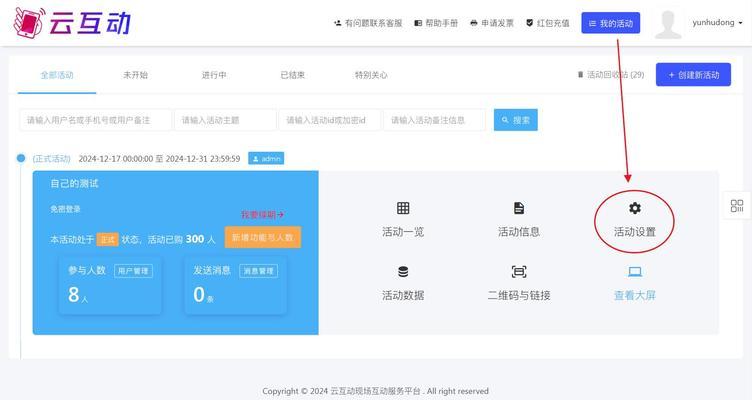
步骤1:找到连接端口
您需要找到笔记本电脑和大屏幕上的HDMI端口。笔记本电脑的HDMI端口通常位于机身侧面,而大屏幕的HDMI端口一般在背后或侧面。
步骤2:连接HDMI线
使用HDMI线将笔记本电脑和大屏幕的对应端口连接起来。确保连接稳固,避免因接触不良导致信号传输不畅。
步骤3:设置显示模式
连接完毕后,启动或唤醒笔记本电脑,大多数系统会自动检测到外接显示器。您可以按Win+P(Windows系统)或使用系统偏好设置中的显示器选项来选择复制模式或扩展模式。

VGA线是最传统的连接方式之一,适用于没有HDMI接口的老式设备。
步骤1:寻找VGA端口
在笔记本电脑和大屏幕显示器上找到VGA端口。与HDMI线类似,将VGA线连接好。
步骤2:调整显示设置
与HDMI线连接不同的是,使用VGA线可能需要手动调整显示设置。在Windows系统中,右键点击桌面,选择“显示设置”,然后根据需要选择“复制”或“扩展”显示。
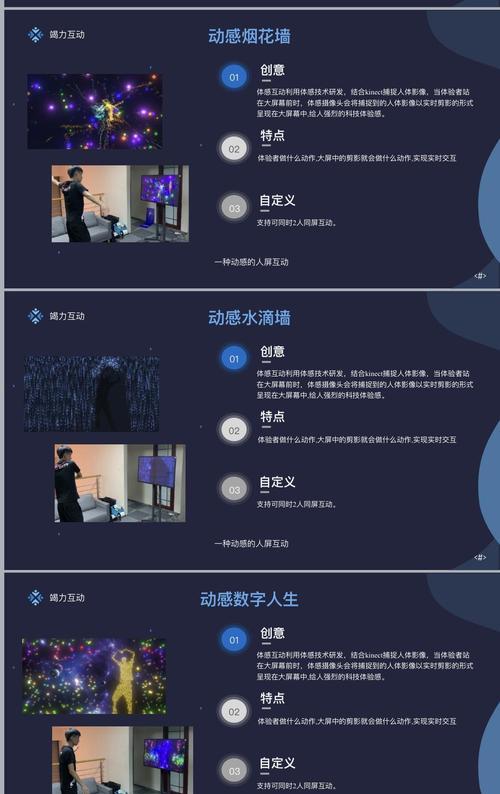
随着无线技术的发展,无线连接大屏幕变得越来越流行,尤其是在无法布线的场合。
步骤1:检查无线显示技术
确保您的笔记本电脑支持Miracast、WiDi或AirPlay等无线显示技术。大屏幕也必须具备相应的接收功能。
步骤2:启用无线显示功能
在笔记本电脑上找到并启用无线显示功能,然后搜索并选择您的大屏幕显示器进行连接。
步骤3:调整显示设置
一旦成功连接,您可能需要进入笔记本电脑的显示设置进行进一步调整,以确保图像清晰且稳定。
1.笔记本电脑和大屏幕分辨率不一致怎么办?
首先尝试将大屏幕分辨率调整为笔记本电脑的推荐分辨率。如果仍然无法解决,您可能需要更新显卡驱动程序或在显卡设置中手动调整输出分辨率。
2.如果笔记本电脑没有足够的端口怎么办?
您可以使用USB扩展坞或集线器来增加可用端口,或者采用无线连接方式。
3.连接成功后,声音如何同步?
确保大屏幕支持音频输出,并通过笔记本电脑的音频输出设置选择相应的播放设备。
通过上述方法,您应该能够轻松实现笔记本电脑控制大屏幕的需求。无论是通过有线还是无线方式,只要做好准备和适当设置,都可以在年会等场合为观众带来视觉盛宴。希望本文能够帮助您顺利解决问题,祝您组织的活动圆满成功!
版权声明:本文内容由互联网用户自发贡献,该文观点仅代表作者本人。本站仅提供信息存储空间服务,不拥有所有权,不承担相关法律责任。如发现本站有涉嫌抄袭侵权/违法违规的内容, 请发送邮件至 3561739510@qq.com 举报,一经查实,本站将立刻删除。